手机wifi的ip地址怎么设置 手机修改WIFI IP地址步骤
更新时间:2024-01-13 11:43:41作者:xiaoliu
在现代社会中手机已经成为人们生活中不可或缺的重要工具之一,而随着移动互联网的发展,手机的功能也越来越多样化。其中手机连接WiFi已经成为人们获取网络信息的主要方式之一。有时候我们可能会遇到WiFi连接不稳定或者无法访问互联网的问题,这往往与手机的IP地址设置有关。如何设置手机的WiFi IP地址呢?本文将为大家介绍手机修改WiFi IP地址的步骤,帮助大家解决WiFi连接问题,提升上网体验。
具体步骤:
1.手机解锁后,在主题界面点击打开设置选项,如图。
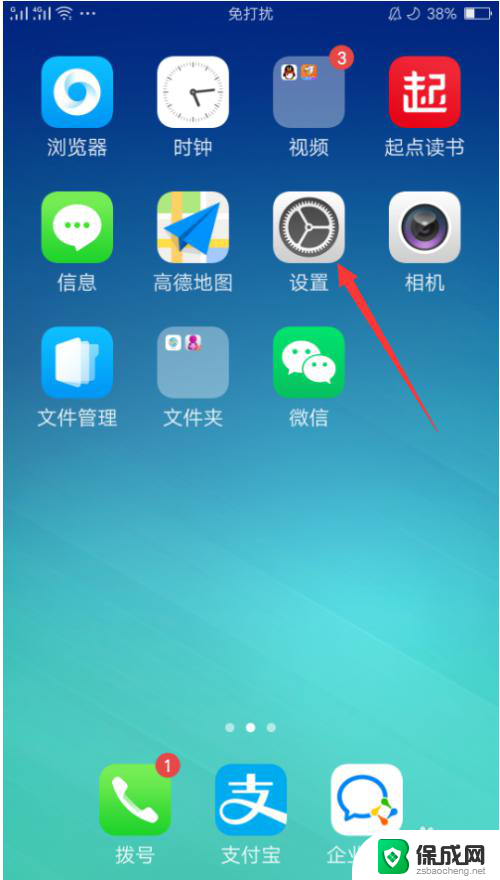
2.进入设置界面后,选择WLAN选项,如图。
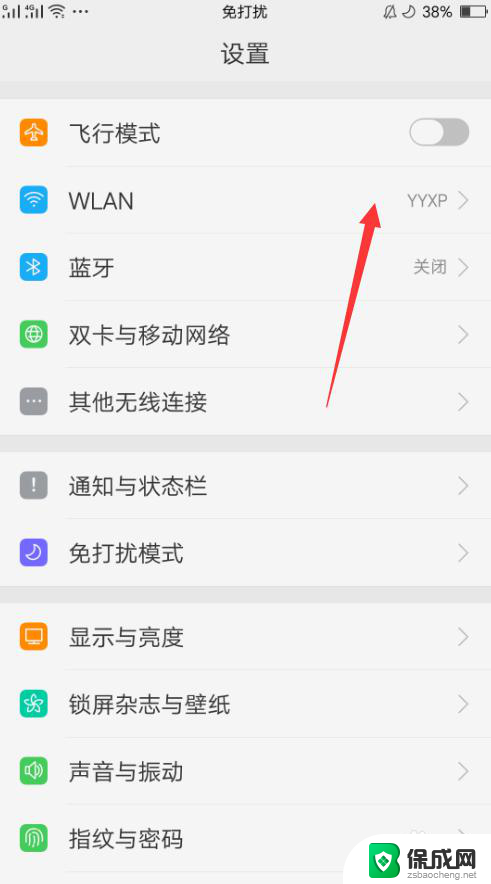
3.进入WLAN界面后,点击已连接WiFi后面的图标,如图。
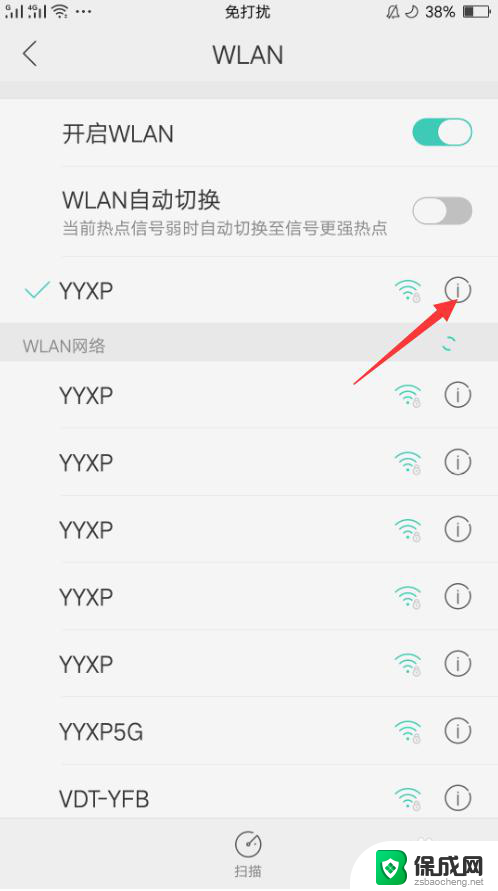
4.点击后,在WiFi详情界面选择IP设置选项,如图。
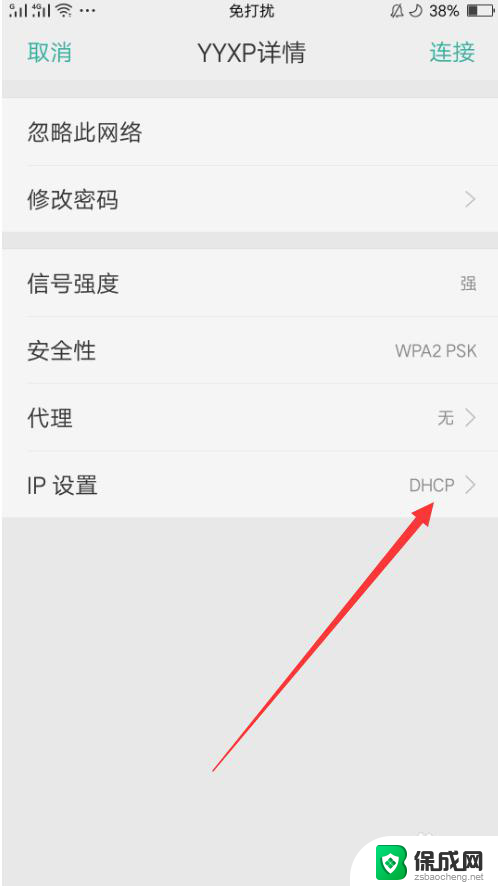
5.进入IP设置界面后,点击选择静态选项,如图
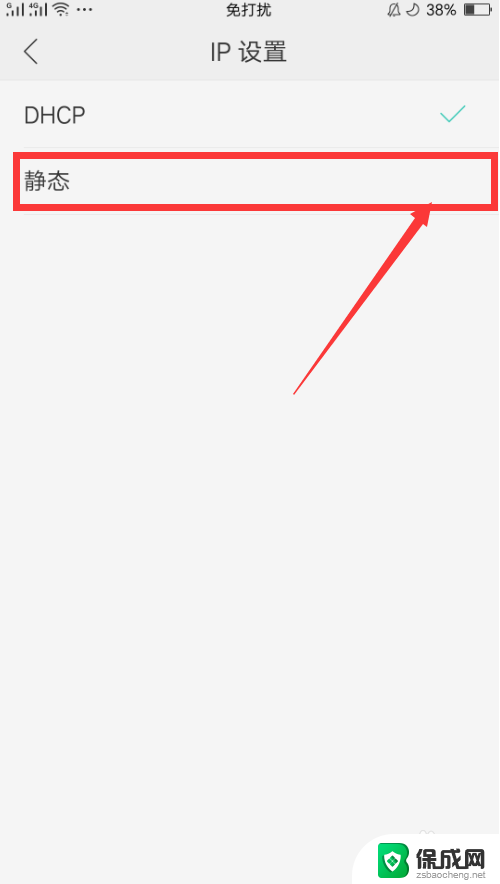
6.选择静态后,返回到WiFi详情界面。在界面输入IP地址、网关和DNS后点击连接,如图。
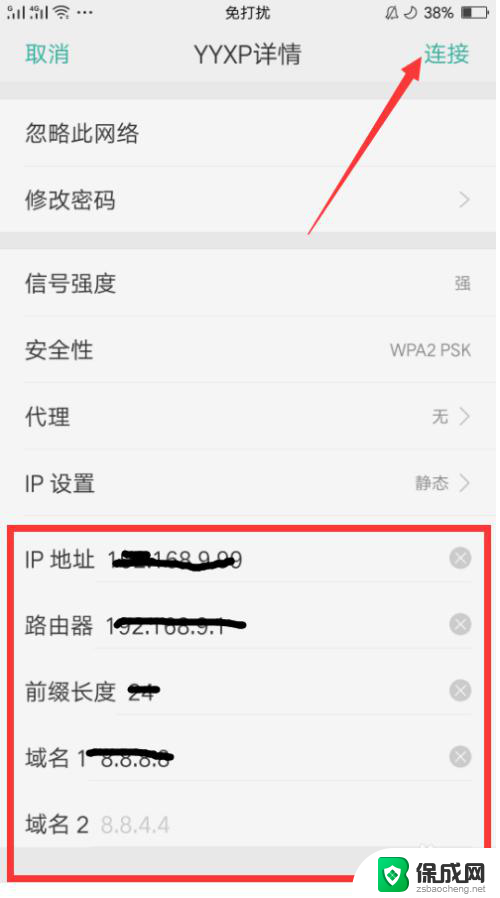
7.WiFi连接成功后,在详情界面的IP地址一栏可以看到当前IP了,如图。
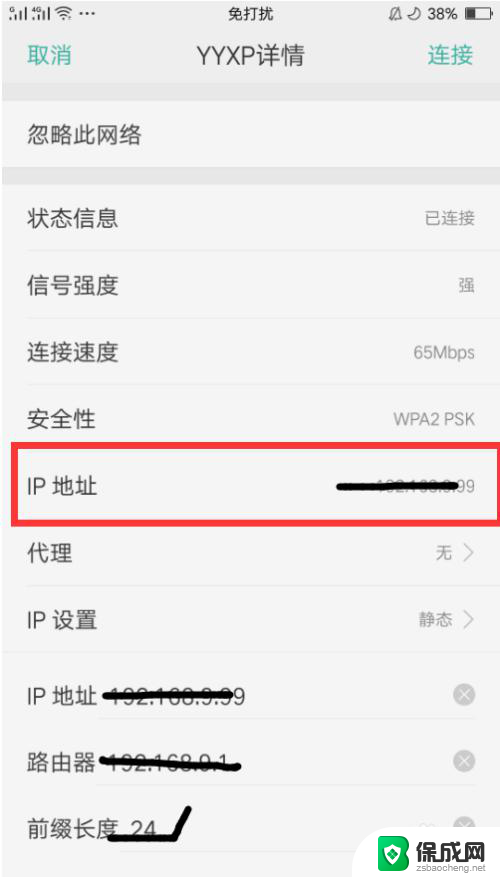
以上就是手机wifi的ip地址怎么设置的全部内容,如果还有不清楚的用户,可以根据小编提供的方法进行操作,希望这些方法能够帮助到大家。
手机wifi的ip地址怎么设置 手机修改WIFI IP地址步骤相关教程
-
 如何修改电脑网络ip地址 如何手动更改电脑的IP地址
如何修改电脑网络ip地址 如何手动更改电脑的IP地址2023-09-26
-
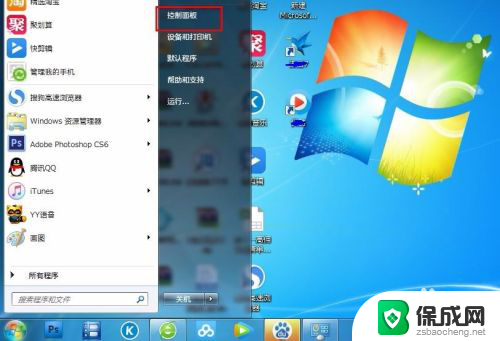 如何改电脑ip地址 如何手动更改电脑的IP地址
如何改电脑ip地址 如何手动更改电脑的IP地址2023-12-26
-
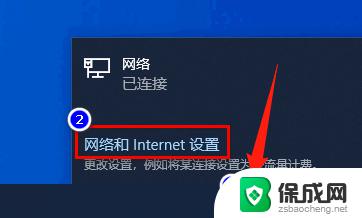 怎样修改电脑ip地址 电脑IP地址怎么更改
怎样修改电脑ip地址 电脑IP地址怎么更改2023-10-19
-
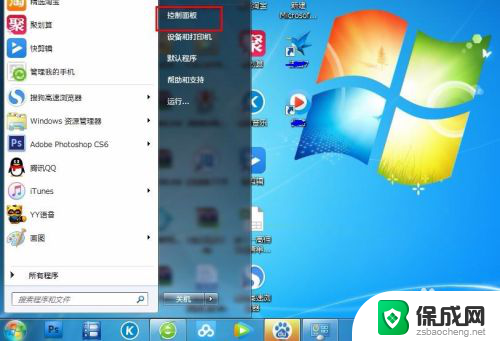 怎么修改电脑ip地址 如何在电脑上更改IP地址
怎么修改电脑ip地址 如何在电脑上更改IP地址2024-05-12
-
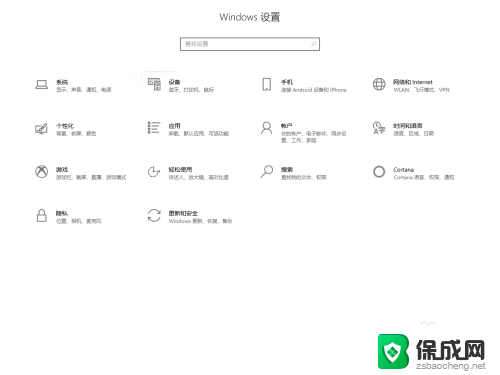 如何设置电脑网络ip地址 如何手动设置网络IP地址
如何设置电脑网络ip地址 如何手动设置网络IP地址2024-02-26
-
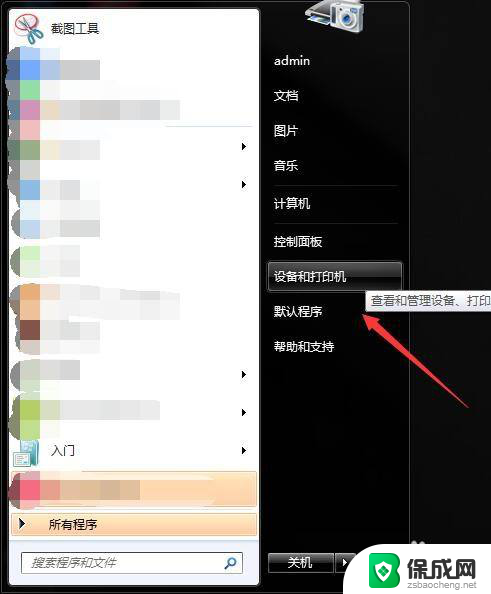 打印机怎么配置ip地址 打印机IP地址和端口设置方法
打印机怎么配置ip地址 打印机IP地址和端口设置方法2024-04-28
电脑教程推荐
- 1 win笔记本电脑连接不上任何网络 笔记本电脑无线网连接失败怎么修复
- 2 windows桌面布局改变 电脑桌面分辨率调整偏移
- 3 windows怎么点一下就打开软件 怎么用键盘启动软件
- 4 如何查看windows ip 笔记本怎么查自己的ip地址
- 5 windows电脑开不了机黑屏 电脑黑屏开不了机怎么解决
- 6 windows批量重命名文件规则 电脑如何批量重命名多个文件
- 7 机械师笔记本bios设置中文 BIOS中文显示设置教程
- 8 联想电脑蓝牙鼠标怎么连接电脑 联想无线鼠标连接电脑步骤
- 9 win 10 桌面消失 电脑桌面空白怎么办
- 10 tws1经典版耳机如何重新配对 tws1耳机无法重新配对